Màn hình điện thoại không cảm ứng được: Cách khắc phục
Màn hình điện thoại không cảm ứng được: Cách khắc phục
Màn hình điện thoại không cảm ứng được là sự cố khá phổ biến khi sử dụng smartphone. Dù bạn dùng iPhone hay Samsung, tình trạng này đều gây khó chịu và tiềm ẩn nguy cơ hư hỏng nặng hơn. Nếu bạn cũng đang gặp tình trạng tương tự thì hãy theo dõi bài viết dưới đây từ Điện Thoại Vui nhé!
Màn hình điện thoại không cảm ứng được: Hướng dẫn nhanh
Màn hình điện thoại không cảm ứng được là tình trạng khiến người dùng mất quyền điều khiển thiết bị. Tuy nhiên, bạn hoàn toàn có thể thử một số cách khắc phục màn hình không cảm ứng được tại nhà như sau:
Bước 1: Nhấn và giữ đồng thời nút âm lượng và nút nguồn trong vài giây.
Bước 2: Khi menu nguồn hiện ra, chọn Tắt nguồn để tạm thời khởi động lại thiết bị.
Bước 3: Kiểm tra và tháo bỏ kính cường lực hoặc miếng dán màn hình, nếu có, vì chúng có thể cản trở cảm ứng.
Bước 4: Sau đó, khởi động lại điện thoại và kiểm tra khả năng cảm ứng.

Nếu sau các bước trên mà tình trạng vẫn không cải thiện. Vậy thì bạn nên mang thiết bị đến trung tâm sửa chữa uy tín để được kiểm tra chuyên sâu hơn.
Màn hình điện thoại không cảm ứng được là tình trạng gì?
Màn hình điện thoại không cảm ứng được là tình trạng người dùng chạm vào màn hình nhưng thiết bị không phản hồi hoặc phản hồi sai lệch so với thao tác. Hiện tượng này có thể xảy ra ở một vùng cụ thể trên màn hình (liệt cảm ứng cục bộ) hoặc toàn bộ màn hình đều không nhận được tín hiệu chạm.
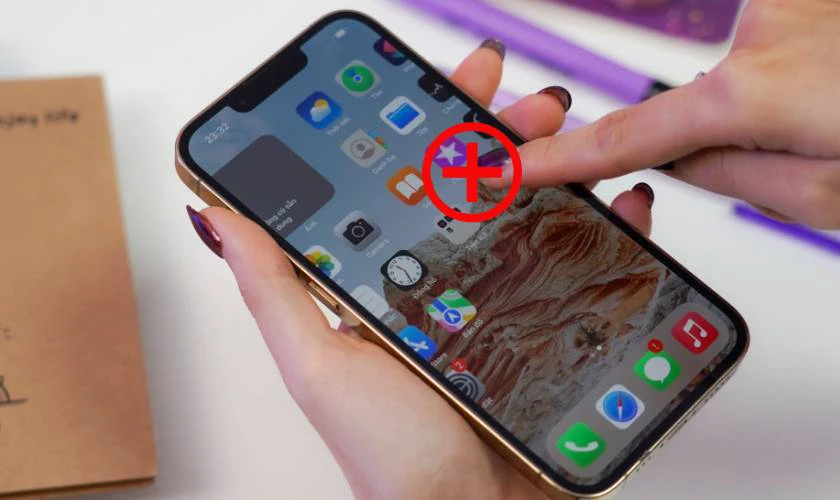
Về cơ bản, điện thoại thông minh hiện nay đều sử dụng màn hình cảm ứng để điều khiển. Khi cảm ứng gặp sự cố, bạn không thể vuốt, bấm hay thực hiện bất kỳ thao tác nào. Điều này khiến trải nghiệm sử dụng bị gián đoạn hoàn toàn.
Nguyên nhân có thể xuất phát từ lỗi phần mềm, va đập vật lý hay do màn hình bị ngấm nước. Tình trạng này không chỉ gây bất tiện trong quá trình sử dụng. Đây còn có thể là dấu hiệu cảnh báo thiết bị đang gặp vấn đề nghiêm trọng và cần được kiểm tra sớm.
Dấu hiệu nhận biết màn hình điện thoại không cảm ứng được
Để kịp thời xử lý, bạn cần nắm rõ các dấu hiệu nhận biết màn hình đang không cảm ứng được. Dưới đây là những biểu hiện phổ biến nhất:
- Màn hình không phản hồi khi chạm: Dù bạn đã thao tác nhiều lần, màn hình vẫn đứng yên, không có bất kỳ phản ứng nào.
- Cảm ứng lúc được lúc không: Có thời điểm bạn chạm vào màn hình thì hoạt động bình thường. Nhưng đôi khi lại bị đơ hoặc phản hồi chậm.
- Một phần màn hình không cảm ứng được: Khu vực cụ thể trên màn hình bị liệt, không thể vuốt hay nhấn.
- Màn hình tự động thao tác dù không chạm: Điện thoại tự bấm loạn, mở ứng dụng hoặc nhập ký tự mà không có tác động nào từ người dùng.
- Phản hồi sai lệch với thao tác: Chạm vào một vị trí nhưng máy lại phản hồi ở vị trí khác.
- Không thể tắt hoặc mở khóa màn hình bằng cảm ứng: Dù có bấm nút nguồn để sáng màn hình, bạn vẫn không thể thao tác gì tiếp theo.
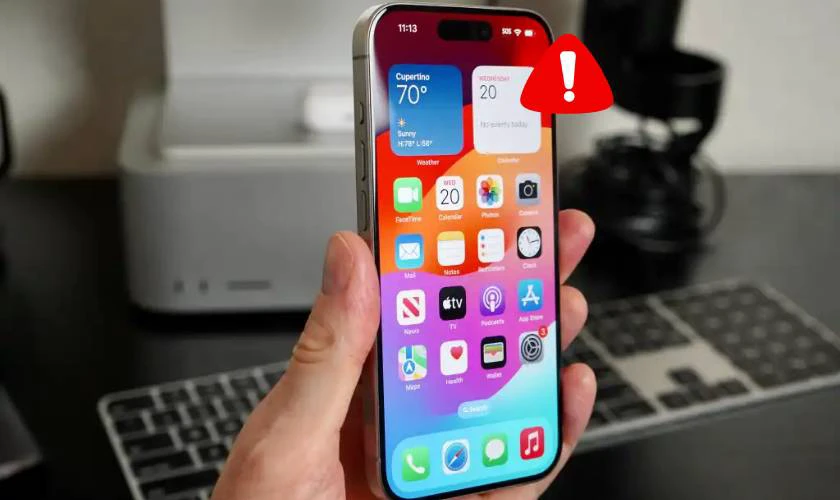
Nhận biết sớm những dấu hiệu trên sẽ giúp bạn chủ động hơn trong việc khắc phục. Đồng thời, bạn nên tránh để lỗi cảm ứng kéo dài dẫn đến hư hỏng nghiêm trọng hơn.
Tại sao màn hình điện thoại không cảm ứng được?
Màn hình cảm ứng là bộ phận quan trọng giúp người dùng thao tác và điều khiển điện thoại. Tuy nhiên, trong quá trình sử dụng, không ít người gặp tình trạng màn hình không phản hồi khi chạm. Vậy nguyên nhân do đâu?
Màn hình bị rơi, va đập dẫn đến hỏng lớp cảm ứng
Khi điện thoại bị rơi hoặc va đập mạnh, lớp cảm ứng bên trong màn hình rất dễ bị hư hỏng. Dù mặt kính bên ngoài có thể vẫn còn nguyên vẹn. Nhưng phần cảm ứng nằm dưới lớp kính có thể đã bị nứt hoặc bong tróc. Từ đó gây mất khả năng phản hồi khi chạm vào màn hình.

Trong một số trường hợp, màn hình có thể hiển thị bình thường. Nhưng không thể thao tác cảm ứng hoặc chỉ nhận một phần lệnh chạm. Đây là một trong những nguyên nhân phổ biến nhất khiến điện thoại không cảm ứng được. Nếu gặp tình trạng này, bạn nên mang máy đến trung tâm sửa chữa uy tín để được kiểm tra nhé!
Máy bị vô nước gây chạm mạch, hỏng IC cảm ứng
Nước là “kẻ thù” nguy hiểm đối với các linh kiện điện tử, đặc biệt là bo mạch và IC cảm ứng. Khi máy bị rơi vào nước hoặc tiếp xúc với môi trường ẩm ướt, nước có thể len lỏi vào bên trong từ đó gây ra hiện tượng chạm mạch.

Dù có thể sấy khô máy tạm thời, việc này không đảm bảo thiết bị sẽ hoạt động lại bình thường. Khi phát hiện máy bị vô nước, cần tắt nguồn ngay và đem đi kiểm tra càng sớm càng tốt.
Dán cường lực quá dày hoặc không tương thích
Miếng dán cường lực giúp bảo vệ màn hình khỏi trầy xước, va đập. Nhưng nếu chọn loại quá dày hoặc không phù hợp với máy thì có thể ảnh hưởng đến độ nhạy cảm ứng. Một số loại kính dán giá rẻ hoặc không chính hãng có thể che mất cảm biến gây phản hồi chậm.

Trong trường hợp này, người dùng thường nhầm lẫn là lỗi do máy. Trong khi thực chất chỉ cần tháo lớp kính cường lực và thay bằng loại mỏng, đúng chuẩn là có thể khắc phục được vấn đề. Do đó, việc chọn kính cường lực chất lượng, tương thích với thiết bị là rất quan trọng
Lỗi phần mềm, xung đột ứng dụng gây treo cảm ứng
Một số lỗi phần mềm hoặc xung đột giữa ứng dụng cũng có thể làm cảm ứng bị đơ. Điều này thường xảy ra sau khi cài đặt ứng dụng lạ, phần mềm không tương thích... Khi đó, thiết bị có thể bị treo, giật lag và không nhận lệnh cảm ứng.
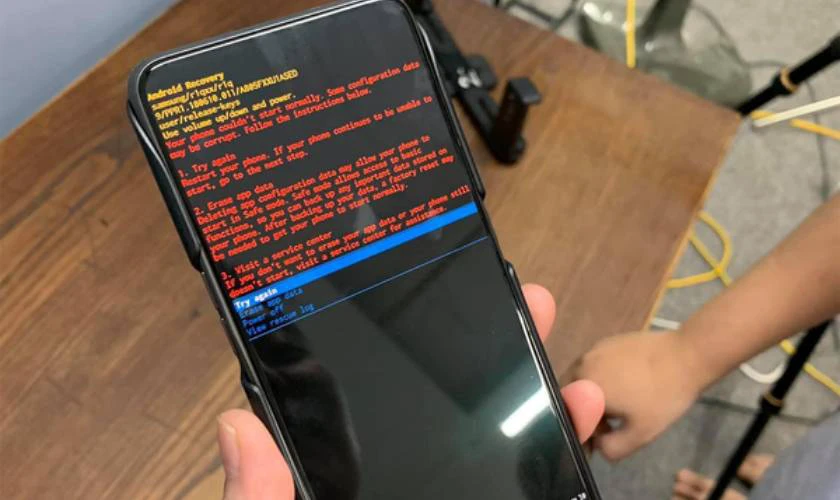
Cách khắc phục đơn giản là khởi động lại điện thoại, gỡ bỏ các ứng dụng hoặc tiến hành khôi phục cài đặt gốc. Nếu lỗi vẫn tiếp diễn, có thể cần đến trung tâm bảo hành để được kiểm tra chuyên sâu hơn.
Hệ điều hành lỗi sau khi cập nhật
Việc cập nhật hệ điều hành đôi khi cũng có thể gây ra lỗi nếu phiên bản chưa ổn định. Sau khi cập nhật, người dùng có thể gặp tình trạng cảm ứng bị có độ trễ hoặc không hoạt động.
Nguyên nhân có thể là do lỗi phần mềm chưa tương thích với bản cập nhật mới. Trong trường hợp này, bạn có thể chờ bản vá từ nhà sản xuất. Hoặc tạm thời khôi phục lại phiên bản hệ điều hành cũ nếu có thể.
Mainboard hoặc socket cảm ứng bị hỏng, lỏng
Mainboard là “trái tim” điều khiển mọi hoạt động của điện thoại. Bao gồm cả việc xử lý tín hiệu cảm ứng. Nếu mainboard hoặc cổng kết nối giữa màn hình và bo mạch chủ bị hư hỏng thì cảm ứng có thể bị tê liệt hoàn toàn. Biểu hiện thường thấy là máy không nhận bất kỳ thao tác chạm nào.

Đây là lỗi phần cứng nghiêm trọng, không thể tự khắc phục tại nhà. Bạn cần mang máy đến trung tâm sửa chữa có chuyên môn để kiểm tra kỹ lưỡng.
Cách khắc phục màn hình cảm ứng không bấm được Samsung 2025
Khi màn hình cảm ứng không bấm được Samsung, bạn có thể áp dụng một số giải pháp sau để xác định nguyên nhân và tự xử lý tại nhà trước khi mang đi sửa chữa. Dưới đây là những cách phổ biến và hiệu quả nhất, cùng theo dõi nhé!
Khởi động lại điện thoại bằng tổ hợp phím cứng
Khi cảm ứng bị đơ hoàn toàn, bạn sẽ không thể tắt máy theo cách thông thường. Lúc này, hãy nhấn và giữ cùng lúc nút nguồn và nút giảm âm lượng trong khoảng 10 - 15 giây.
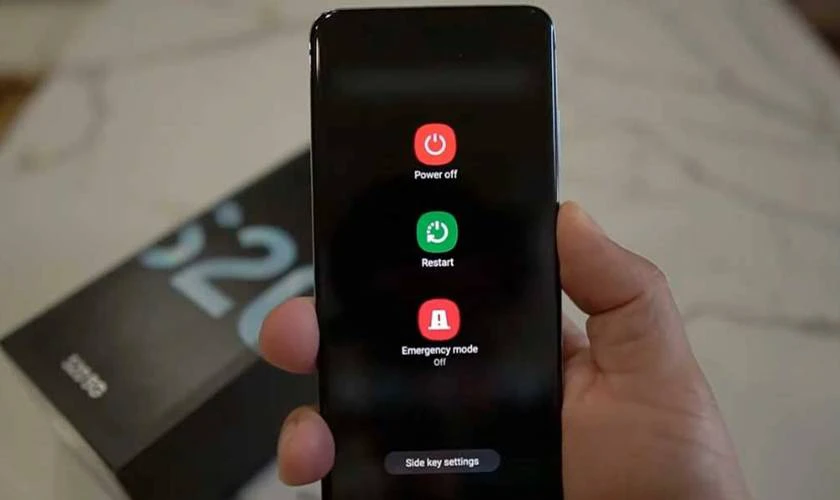
Đây là cách đơn giản nhưng hiệu quả để xử lý lỗi tạm thời liên quan đến hệ thống hoặc cảm ứng. Sau khi máy khởi động lại, hãy kiểm tra xem màn hình đã phản hồi lại hay chưa.
Tháo kính cường lực và vệ sinh màn hình
Một số loại kính cường lực giá rẻ hoặc dán sai cách có thể làm giảm độ nhạy của cảm ứng. Ngoài ra, bụi bẩn, dấu vân tay hoặc độ ẩm trên bề mặt cũng khiến màn hình phản hồi không chính xác. Bạn nên tháo bỏ miếng dán màn hình, sau đó dùng khăn mềm khô để lau sạch màn hình. Đừng quên vệ sinh cả tay trước khi kiểm tra lại cảm ứng.
Kiểm tra cảm ứng trong chế độ an toàn (Safe Mode)
Một số ứng dụng bên thứ ba không tương thích có thể gây xung đột phần mềm. Từ đó khiến màn hình không nhận cảm ứng. Để kiểm tra, hãy khởi động vào Safe Mode (Chế độ an toàn) bằng cách giữ nút nguồn. Sau đó nhấn và giữ vào tùy chọn Tắt nguồn cho đến khi hiện thông báo chuyển sang Safe Mode.
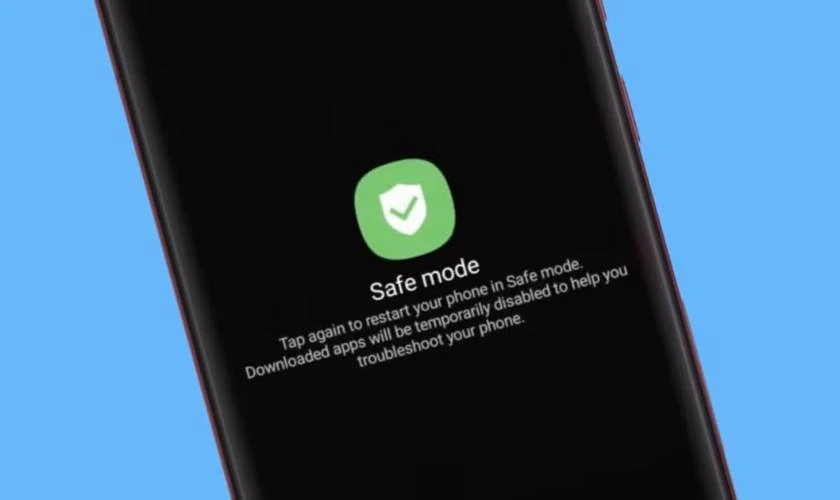
Nếu trong chế độ này cảm ứng hoạt động bình thường, bạn nên gỡ bỏ các ứng dụng vừa cài đặt gần đây.
Khôi phục cài đặt gốc khi phần mềm bị lỗi nặng
Nếu tình trạng vẫn tiếp diễn dù đã thử các bước trên, có thể hệ điều hành đã bị lỗi nặng. Bạn nên tiến hành sao lưu toàn bộ dữ liệu và khôi phục cài đặt gốc để đưa máy về trạng thái ban đầu.

Thao tác này sẽ xóa toàn bộ ứng dụng và thiết lập cá nhân, loại bỏ mọi xung đột có thể gây ra lỗi cảm ứng. Sau khi khôi phục, kiểm tra lại màn hình để xem tình trạng đã được khắc phục chưa.
Bật tính năng điều khiển bằng giọng nói hoặc cử chỉ
Trong thời gian màn hình chưa thể sử dụng được, bạn có thể bật các tính năng điều khiển thay thế. Chẳng hạn như Google Assistant hoặc Bixby để ra lệnh bằng giọng nói.
Ngoài ra, một số dòng điện thoại còn hỗ trợ điều khiển bằng cử chỉ, ánh mắt hoặc cảm biến chuyển động. Qua đó giúp bạn thực hiện thao tác cơ bản mà không cần chạm vào màn hình.

Đây là giải pháp tạm thời khá tiện lợi trước khi mang máy đi sửa chữa.
Cải thiện độ trễ màn hình điện thoại Samsung
Để cải thiện độ trễ màn hình điện thoại Samsung, bạn có thể thử tắt hiệu ứng chuyển động. Hoặc xóa ứng dụng không cần thiết, dọn dẹp bộ nhớ và cập nhật phần mềm mới nhất. Ngoài ra, khởi động lại máy định kỳ cũng giúp hệ thống hoạt động mượt hơn.
Cách sửa lỗi màn hình iPhone không cảm ứng được
Dưới đây là hướng dẫn cách sửa lỗi màn hình iPhone không cảm ứng được bằng những cách đơn giản mà bạn có thể tự thực hiện tại nhà. Nếu cảm ứng bị đơ, loạn hoặc hoàn toàn không phản hồi. Hãy thử lần lượt các phương pháp sau để xác định và khắc phục nguyên nhân.
Khởi động lại điện thoại bằng phím cứng (Force Restart)
Đây là bước đầu tiên và đơn giản nhất để khắc phục lỗi cảm ứng. Việc khởi động lại bằng phím cứng giúp làm mới hệ thống. Đồng thời, giải phóng bộ nhớ tạm và xử lý các xung đột phần mềm nhẹ. Dưới đây là các cách khởi động điện thoại iPhone theo từng model:
- Với iPhone X trở lên: Nhấn và thả nhanh nút tăng âm lượng, sau đó nhấn và thả nhanh nút giảm âm lượng. Cuối cùng, nhấn giữ nút nguồn cho đến khi logo Apple hiện ra.
- Với iPhone 7/7 Plus: Nhấn giữ đồng thời nút nguồn và nút giảm âm lượng cho đến khi thấy logo Apple.
- Với iPhone 6s trở xuống: Nhấn giữ nút Home và nút nguồn cùng lúc đến khi máy khởi động lại.
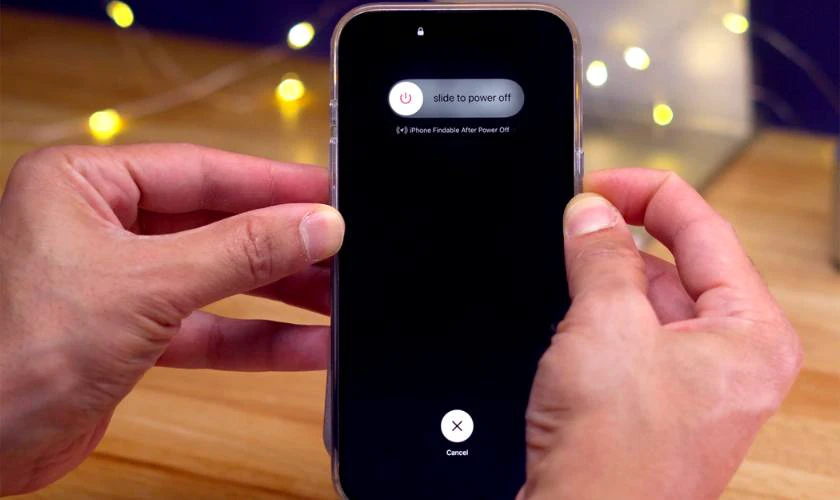
Nếu bạn đã thử cách này nhưng tình trạng liệt vẫn như vậy thì hãy thử tiếp các cách tiếp theo nhé!
Tháo kính cường lực, lau sạch màn hình
Miếng dán cường lực quá dày hoặc không tương thích có thể khiến màn hình không nhận cảm ứng tốt. Ngoài ra, bụi bẩn hoặc mồ hôi cũng làm giảm độ nhạy.

Bạn nên tháo bỏ kính cường lực, vệ sinh màn hình bằng khăn mềm sạch và thử lại. Nếu sau khi tháo ra máy hoạt động bình thường, hãy thay miếng dán mỏng, chất lượng hơn.
Cải thiện độ trễ màn hình điện thoại iPhone
Nếu màn hình phản hồi chậm hoặc bị giật lag, nguyên nhân có thể đến từ bộ nhớ đầy hoặc hệ thống quá tải. Hãy thử xóa bớt ứng dụng không cần thiết, tắt làm mới ứng dụng nền và giảm hiệu ứng chuyển động. Điều này giúp giảm gánh nặng cho hệ thống và cải thiện trải nghiệm cảm ứng.
Vào Safe Mode (chế độ an toàn) để kiểm tra lỗi phần mềm
Safe Mode giúp iPhone khởi động với chế độ cơ bản, tạm thời vô hiệu hóa các ứng dụng bên thứ ba. Dù iOS không hỗ trợ Safe Mode chính thức như Android, bạn có thể sử dụng chế độ DFU hoặc Recovery Mode để xác định lỗi phần mềm.
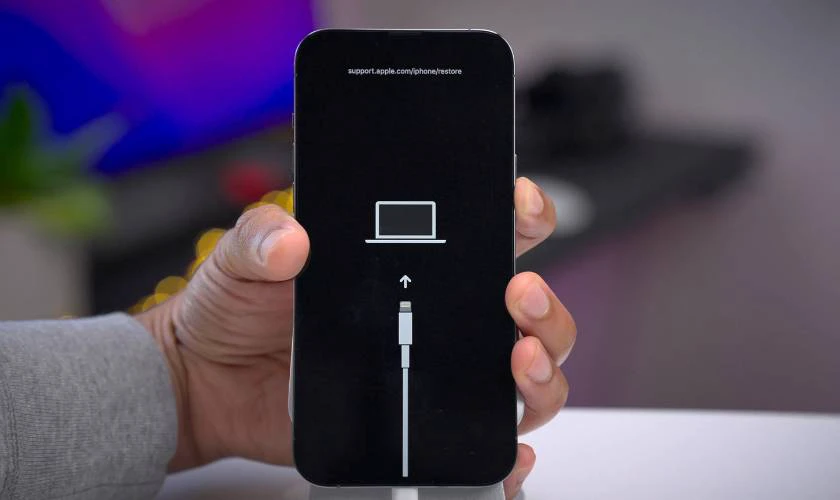
Nếu cảm ứng hoạt động bình thường khi vào các chế độ này, có thể vấn đề nằm ở ứng dụng đã cài đặt gần đây.
Khôi phục cài đặt gốc nếu nghi ngờ xung đột ứng dụng
Trong trường hợp cảm ứng không hoạt động do xung đột phần mềm hoặc lỗi hệ điều hành, bạn có thể cân nhắc khôi phục cài đặt gốc. Trước khi thực hiện thì bạn hãy sao lưu dữ liệu để tránh mất mát thông tin.
Thử điều khiển bằng giọng nói hoặc khuôn mặt
Nếu cảm ứng hoàn toàn không hoạt động, bạn có thể sử dụng tính năng điều khiển bằng giọng nói (Voice Control) hoặc Face ID để thao tác tạm thời. Điều này giúp bạn mở khóa và sử dụng một số tính năng cơ bản cho đến khi đem máy đi sửa.
Mẹo hạn chế màn hình điện thoại không cảm ứng được
Để tránh gặp phải tình trạng màn hình điện thoại không cảm ứng được. Bạn có thể chủ động áp dụng một số mẹo đơn giản nhưng hiệu quả dưới đây:
- Sử dụng miếng dán và ốp lưng chất lượng: Chọn kính cường lực mỏng, tương thích với model máy. Tránh làm giảm độ nhạy cảm ứng. Đồng thời sử dụng ốp lưng chống sốc để hạn chế hư hỏng khi rơi rớt.
- Không sử dụng điện thoại khi tay ướt hoặc màn hình bám nước: Độ ẩm khiến cảm ứng hoạt động sai lệch hoặc không nhận thao tác.
- Tránh để thiết bị quá nóng hoặc quá lạnh: Nhiệt độ cực đoan có thể ảnh hưởng đến độ nhạy của cảm ứng và tuổi thọ màn hình.
- Cập nhật phần mềm thường xuyên: Bản cập nhật hệ điều hành mới thường chứa các bản vá sửa lỗi giúp thiết bị hoạt động ổn định hơn.
- Giới hạn cài đặt ứng dụng không rõ nguồn gốc: Một số app bên thứ ba có thể gây xung đột phần mềm, làm ảnh hưởng đến cảm ứng.
- Không đè mạnh hoặc va đập mạnh lên màn hình: Điều này có thể làm hỏng lớp cảm ứng bên trong, gây liệt cảm ứng cục bộ hoặc toàn bộ.

Chủ động bảo vệ và sử dụng điện thoại đúng cách sẽ giúp bạn hạn chế tối đa nguy cơ xảy ra lỗi cảm ứng. Từ đó duy trì hiệu suất và độ bền của thiết bị lâu dài hơn.
Màn hình điện thoại không cảm ứng được: Khi nào cần thay màn hình?
Tình trạng màn hình điện thoại không cảm ứng được có thể xuất phát từ cả lỗi phần mềm và phần cứng. Tuy nhiên, nếu đã thử các cách khắc phục mà cảm ứng vẫn không hoạt động thì khả năng bạn cần thay màn hình mới. Dưới đây là những dấu hiệu cho thấy đã đến lúc thay màn hình cảm ứng:
- Màn hình bị nứt, vỡ và mất cảm ứng: Dù chỉ là nứt nhẹ, nhưng nếu cảm ứng không còn hoạt động thì lớp cảm ứng bên trong đã bị hỏng.
- Màn hình bị loạn cảm ứng kéo dài: Máy tự thao tác dù không chạm vào hoặc cảm ứng nhảy loạn, mất kiểm soát.
- Chỉ cảm ứng một phần màn hình: Một vùng không thể thao tác trong khi các khu vực khác vẫn nhận cảm ứng - dấu hiệu lớp cảm ứng bị hư cục bộ.
- Màn hình tối đen hoặc chập chờn, không thể thao tác: Dù máy còn hoạt động (vẫn đổ chuông, rung). Nhưng không thể thao tác được do màn hình hiển thị lỗi kết hợp liệt cảm ứng.
- Đã khôi phục cài đặt gốc, cập nhật phần mềm nhưng không cải thiện: Trường hợp này gần như chắc chắn là lỗi phần cứng, cần thay mới.

Việc thay màn hình nên được thực hiện tại các trung tâm sửa chữa uy tín. Đồng thời nên sử dụng linh kiện chính hãng để đảm bảo chất lượng và tuổi thọ thiết bị sau khi sửa chữa.
[dtv_product_related category='thay-man-hinh']
Địa chỉ thay màn hình điện thoại không cảm ứng được uy tín, lấy ngay
Nếu bạn đang tìm nơi thay màn hình điện thoại không cảm ứng được uy tín, lấy ngay trong ngày. Điện Thoại Vui là lựa chọn đáng tin cậy dành cho bạn. Với hệ thống cửa hàng phủ rộng tại nhiều tỉnh thành cùng đội ngũ kỹ thuật viên chuyên nghiệp. Điện Thoại Vui mang đến dịch vụ sửa chữa nhanh chóng, minh bạch và chất lượng cao.
Tại đây, bạn sẽ nhận được các quyền lợi như sau:
- Thay màn hình chính hãng, tương thích chuẩn với từng dòng máy.
- Sửa chữa lấy ngay chỉ từ 15 - 30 phút, tùy vào tình trạng máy và model.
- Chi phí niêm yết công khai, không lo phát sinh.
- Bảo hành rõ ràng từ 6 đến 12 tháng, hỗ trợ tận tình nếu phát sinh lỗi.
- Dễ dàng đặt lịch trước qua website hoặc fanpage, không cần chờ đợi.

Bất kể bạn sử dụng iPhone, Samsung, Xiaomi hay OPPO, nếu đang gặp lỗi màn hình bị liệt cảm ứng, phản hồi chậm hoặc không phản hồi. Hãy mang máy đến Điện Thoại Vui để được kiểm tra và sửa chữa nhanh chóng,an toàn, chuyên nghiệp.
Tham khảo dịch vụ thay màn hình Samsung giá tốt, lấy liền uy tín tại TPHCM, Hà Nội.
[dtv_product_related category='thay-man-hinh/thay-man-hinh-dien-thoai-samsung']
Kết luận
Màn hình điện thoại không cảm ứng được là lỗi thường gặp sau va đập hoặc lỗi phần cứng. Nếu các cách khắc phục tại nhà không hiệu quả, bạn nên mang máy đi kiểm tra càng sớm càng tốt. Theo dõi thêm các bài viết từ Điện Thoại Vui để biết thêm nhiều mẹo sửa lỗi thiết bị công nghệ hay ho bạn nhé!
Bạn đang đọc bài viết Màn hình điện thoại không cảm ứng được: Cách khắc phục tại chuyên mục Lỗi thường gặp trên website Điện Thoại Vui.

Xin chào, mình là Uyển Nhi hiện đang là Content Creator tại Điện Thoại Vui. Mình là một người yêu thích công nghệ, chơi game điện tử và luôn cập nhật những tin tức mới mẻ mỗi ngày. Những điều chia sẻ của mình đều được tìm hiểu và chắt lọc kỹ càng. Mong rằng những bài viết của mình sẽ hữu ích đối với bạn, cùng theo dõi các bài viết của mình nhé!





